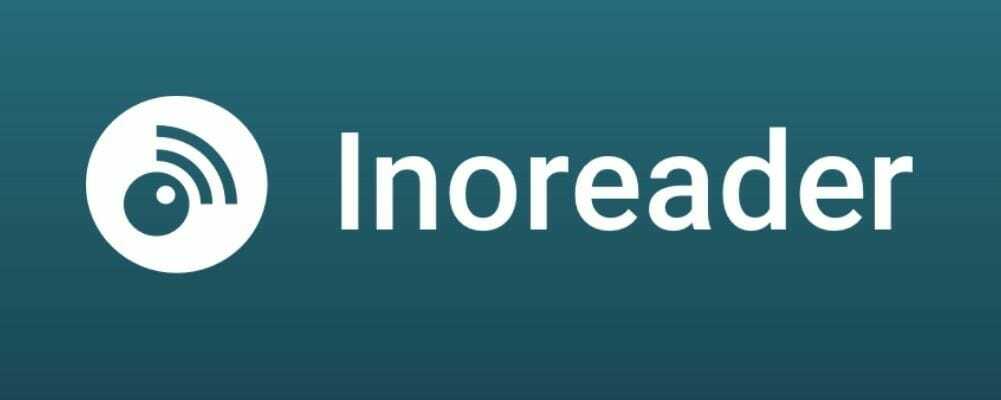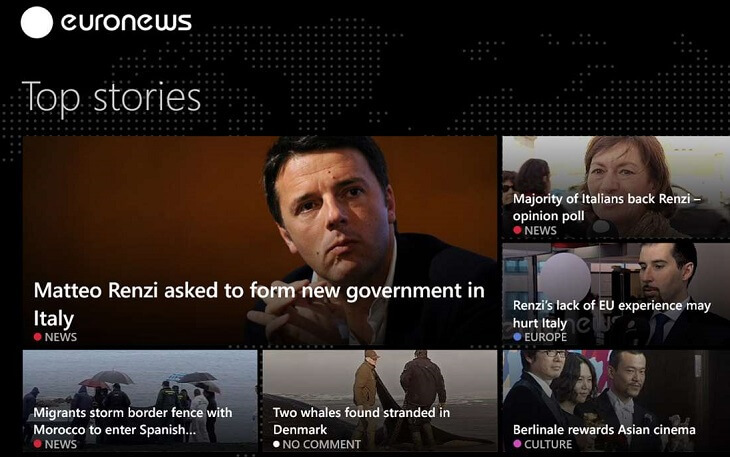Diese Software hält Ihre Treiber am Laufen und schützt Sie so vor gängigen Computerfehlern und Hardwarefehlern. Überprüfen Sie jetzt alle Ihre Treiber in 3 einfachen Schritten:
- DriverFix herunterladen (verifizierte Download-Datei).
- Klicken Scan starten um alle problematischen Treiber zu finden.
- Klicken Treiber aktualisieren um neue Versionen zu erhalten und Systemstörungen zu vermeiden.
- DriverFix wurde heruntergeladen von 0 Leser in diesem Monat.

- Zeitschriften, Zeitungen – finden Sie Zeitschriften und Zeitungen für fast jeden Lesertyp: Computerfreaks, Sportbegeisterte, Mütter, Teenager, Gartenamateure, Kocher, Filmfans und viele, viele andere. Die Menge an Zeitschriften und Zeitungen in der Nook-Anwendung für Windows 8, Windows 10 ist erstaunlich. Ich bin sicher, Sie werden Ihren Favoriten unter ihnen finden.
- Kinder, Comics – Wenn Sie Ihrem Kind beigebracht haben, wie man auf Ihrem Computer oder Touch-Gerät herumspielt, dann ist eine gute Möglichkeit, seine Fantasie zu unterhalten, es mit Büchern für Kinder und Comics zu „füttern“. Die Nook-Anwendung enthält auch das, und Sie werden überrascht sein, wie einfach es ist, herumzustöbern.
Lesewerkzeuge
Was mir am besten gefallen hat Nook-App für Windows 10 war, wie einfach es ist, zu Ihrer Lektüre zurückzukehren. Egal, wo Sie sich in der App befinden, klicken Sie einfach mit der rechten Maustaste und Ihnen wird die Schaltfläche angeboten, um zu Ihrer Lektüre zurückzukehren.
Aber was uns jetzt interessiert, ist Folgendes: Wie nützlich sind die Tools beim Lesen? Während Sie ein Buch lesen oder eine Zeitschrift/Zeitung durchsuchen, klicken Sie einfach mit der rechten Maustaste und Ihnen werden die Lesetools angezeigt.
Dort haben Sie die folgenden Schaltflächen: Text, Lesezeichen hinzufügen, Gehe zu Seite, Größe, Details anzeigen und Anheften. Mit dem Textlesewerkzeug können Sie die Schriftart, den Zeilenabstand, die Ränder und sogar das Design ändern.
Wenn Sie an diesen Änderungen nicht interessiert sind und die offizielle Version des Titels behalten möchten, legen Sie einfach fest Publisher-Standardeinstellungen auf Aus.
Sie können Lesezeichen hinzufügen, die auf der Registerkarte Lesezeichen in der oberen Leiste des In-App-Bildschirms gespeichert sind. Sie können Ihren Artikel auch an den Startbildschirm anheften, sodass Sie die Nook-App öffnen müssen, aber Sie gelangen direkt zur Anwendung.
Ich hoffe, Sie werden die Nook-Anwendung für Windows 8, Windows 10 und Windows RT genauso genießen wie ich. Wenn Sie ein treuer Fan von Barnes & Noble sind, dann sollten Sie sich von dieser App überzeugen lassen, die Seiten nicht zu einem anderen Unternehmen zu wechseln.
Lassen Sie uns wissen, wie Nook für Windows 8, Windows 10 für Sie funktioniert.
Installieren Sie Windows ADB USB-Treiber auf Nook Color
Wenn Sie Nook-Treiber auf Ihrem Windows-Computer installieren müssen, müssen Sie Folgendes tun:
- Trennen Sie Ihr NookColor vom Computer
- Laden Sie den ADB-USB-Treiber von. herunter Entwicklerseite
- Führen Sie die Datei aus
- Als Zielordner festlegen: „c: android-sdk-windows“ und installieren
- Gehen Sie zu Disk-C und öffnen Sie den Ordner „android-sdk-windows“ -> „usb_driver“ und führen Sie den Datei "Installieren.exe”
- Verbinden Sie NookColor mit Ihrem PC
- Windows fordert die Berechtigung zum automatischen Suchen von Treibern an. Wählen Sie die manuelle Installation. Treiberpaket wird installiert
Öffnen Sie nach Abschluss der Treiberinstallation die Eingabeaufforderung und geben Sie Folgendes ein: adb-Geräte. Jetzt sehen Sie NookColor als Gerät.
Als Randnotiz könnte es für Sie interessant sein zu wissen, dass Sie es jetzt können eBooks in Edge lesen direkt.